Forfatter:
Clyde Lopez
Oprettelsesdato:
24 Juli 2021
Opdateringsdato:
1 Juli 2024
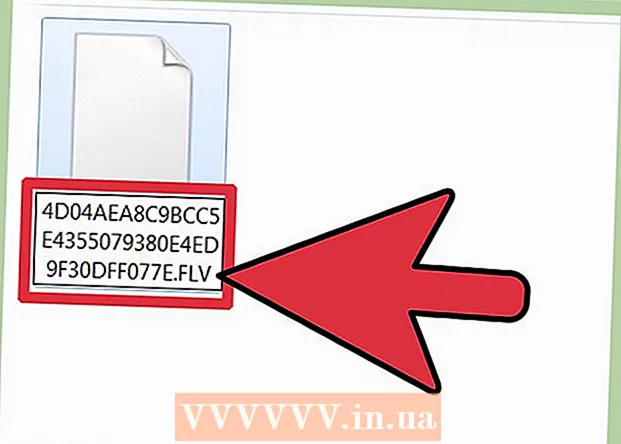
Indhold
En hel del programmer er i stand til at downloade YouTube -videoer, flashspil og mere. Men har du nogensinde spekuleret på, hvordan du gør dette uden hjælp af et program? Vores instruktioner lærer dig, hvordan du downloader videoer ved hjælp af kun Mozilla Firefox.
Trin
 1 Download Mozilla Firefox.
1 Download Mozilla Firefox.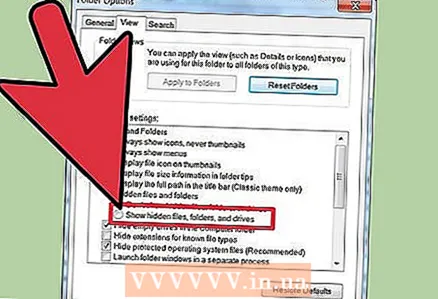 2 Fjern markeringen i afkrydsningsfelterne ud for indstillingen Skjulte filer og mapper.
2 Fjern markeringen i afkrydsningsfelterne ud for indstillingen Skjulte filer og mapper.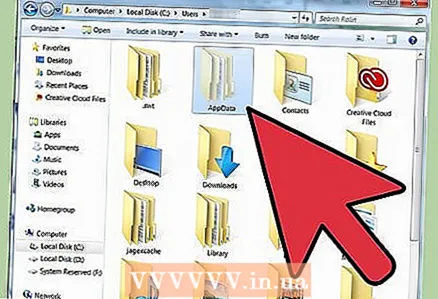 3 Gå til mappen "Bruger", og åbn "AppData".
3 Gå til mappen "Bruger", og åbn "AppData".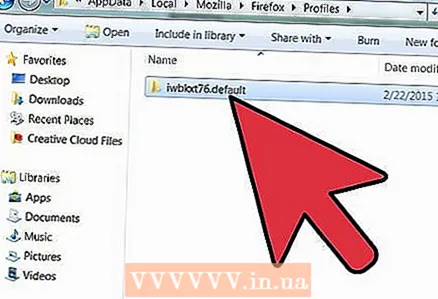 4 Gå til Local Mozilla Firefox Profile, der finder du en mappe med et tilfældigt valgt navn, der ender med ".default". Gå til denne mappe og gå til "Cache".
4 Gå til Local Mozilla Firefox Profile, der finder du en mappe med et tilfældigt valgt navn, der ender med ".default". Gå til denne mappe og gå til "Cache". 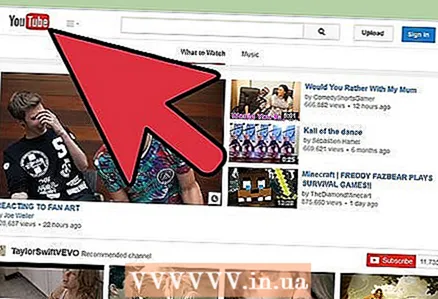 5 Åbn Mozilla Firefox og gå til YouTube.
5 Åbn Mozilla Firefox og gå til YouTube.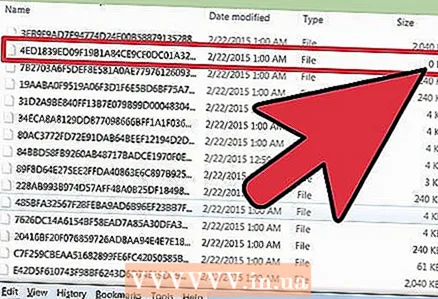 6 Åbn den ønskede video, og kig på "Cache". Der vil du se, at der lige er blevet oprettet en ny fil, der indeholder 0 KB. Kopiér denne fil, og vent på, at videoen er fuldt ud downloadet.
6 Åbn den ønskede video, og kig på "Cache". Der vil du se, at der lige er blevet oprettet en ny fil, der indeholder 0 KB. Kopiér denne fil, og vent på, at videoen er fuldt ud downloadet. 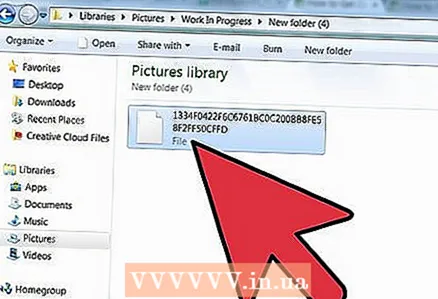 7 Når videoen er uploadet, skal du kopiere filen til en hvilken som helst mappe, du ønsker.
7 Når videoen er uploadet, skal du kopiere filen til en hvilken som helst mappe, du ønsker.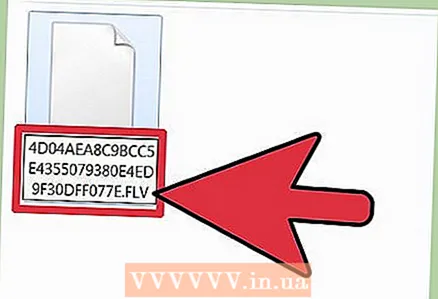 8 Det har ikke en udvidelse, så du skal omdøbe det ved at tilføje .flv til sidst. Videoen kan ses.
8 Det har ikke en udvidelse, så du skal omdøbe det ved at tilføje .flv til sidst. Videoen kan ses.
Tips
- Til det andet trin. For at se skjulte filer og mapper skal du gå til mappen og finde "Værktøjer" øverst. Gå nu til Mappeindstillinger> Fanen Vis> Vis skjulte filer> Mapper> Drev.
- Til det ottende trin. Mange spillere kan ikke afspille en sådan fil, så du bliver nødt til at konvertere den til et almindeligt format. Brug venligst den relevante software.
- Til det første trin. Mozilla Firefox kan downloades fra linket http://www.mozilla.com/en-US/firefox/
- Til det femte trin. Inden du besøger webstedet, skal du rydde cachen ved at gå til Værktøjer> Ryd seneste historie i Firefox.
Advarsler
- Hvis videoen er beskyttet, hjælper denne metode dig ikke.



